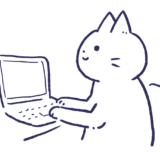
自分で作ったプログラムを動かしてみたいけど、PCに専用の環境を作るのが面倒だな…
そんな時はオンラインでプログラムを動かせる「ideone.com」というサイトを使えばOK。
実際に私も下記の記事を執筆する際に使ってみましたが、簡単に使えましたよ。
今回はオンラインコンパイラ「ideone.com」の使い方を紹介します。
環境構築で一切つまづくことなく、すぐにプログラムを動かすことができます。
ideone.comの使い方

オンラインコンパイラ「ideone.com」ならJava、PHP、C#、COBOL、Python…など、様々な言語のプログラムをオンライン上で動かすことができます。
多くのプログラミング言語に対応しているので、ちょっとしたプログラムの動きを確認したい場合にこのサイトでほとんどまかなえるので、とても便利です。
それでは実際にJavaプログラムを動かす方法を解説していきます。
ideone.comでJavaプログラムを動かす方法
- 「ideone.com」のサイトを開きます。
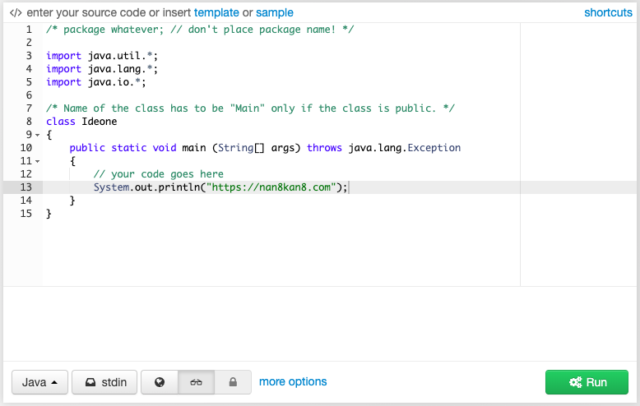
- 左下のボタンから「Java」を選びます。
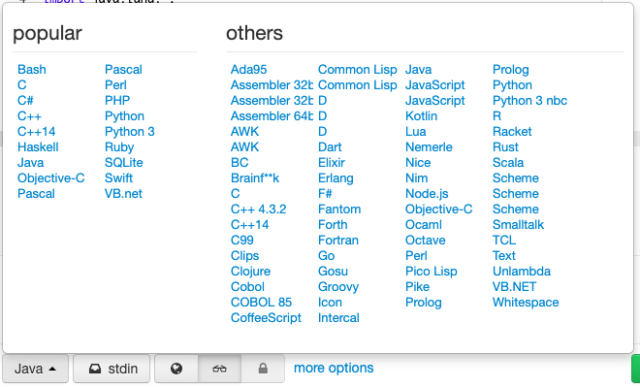
- 「// your code goes here」の下の行から、動かしたいソースコードを入力します。
- 右下の「Run」ボタンを押します。
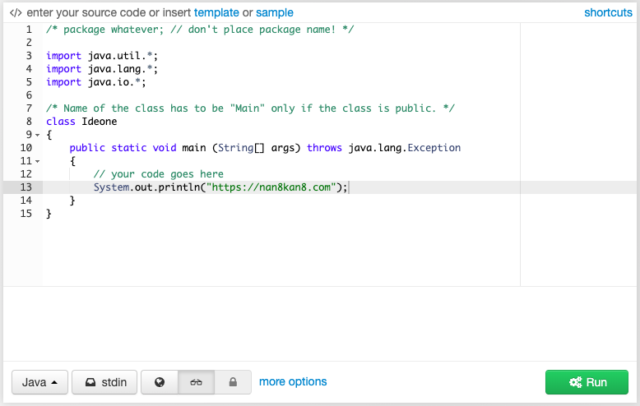
- 数秒後に実行結果が表示されます。
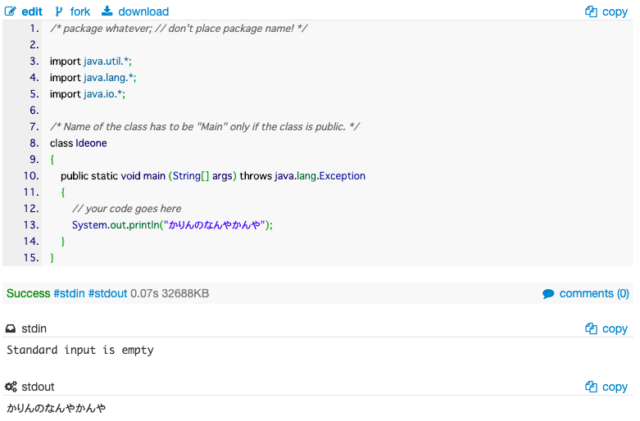
ideone.comで作ったプログラムは共有できる

「ideone.com」の良いところは、実行したプログラムを共有できることです。
- 実行結果が予想と違う時、プログラムのどこが悪いのかを見てもらう
- 便利なプログラムを作ったので、みんなに周知&使ってもらいたい
といった場合に共有できると、とても使い勝手が良いですよね。
ideone.comで作ったプログラムを共有する方法
実行結果画面のURL「https://ideone.com/(英数字)」を教えるだけでOKです。
例えばこんなかんじです↓↓
「かりんのなんやかんや」と出力するだけのプログラム→https://ideone.com/oVn6Nu
プロジェクト管理などには向いてませんが、小さなメソッドぐらいなら十分共有できます。
まとめ

オンラインコンパイラを使えば、難しい環境構築をすることなく、思い通りのプログラムをすぐに動かすことができます。
複雑だったり時間のかかるものはダメですが、ササッと確認したい時などにはとても便利です。
リンク




コメント